Сегодня в статье поговорим о вопросе: почему не работает 3G/4G модем на компьютере или ноутбуке. Как ни странно это звучит, но именно с этими мелочами у нас больше проблем, чем со стационарными роутерами. Если модем вдруг перестал работать, это не значит, что он сгорел и его нужно ремонтировать. Можно немного подождать и снова подключиться к Интернету. Нужно понимать, что такое соединение очень нестабильное, особенно если вышка далеко или у провайдера какие-то проблемы с сервером.
Если модем по-прежнему не подключается к Интернету, посмотрите на индикатор подключения. Он может гореть, мигать разными цветами. Если он красный, возможно, соединения нет или вы подключены по протоколу 2G. Синий (3G) и зеленый (4G) сигнал: указывает на то, что модем подключен к вышке.
ПРИМЕЧАНИЕ! Инструкция подходит для всех типов модемов: МТС, Мегафон, Билайн, YOTA, Теле2. Если в процессе возникнут трудности, проблемы или вопросы, пишите их в комментариях под статьей.
Не горит
Может быть, он просто умер. Но место на кладбище просить не стоит, давайте перенесем его на другой порт USB. Порты на компьютере или ноутбуке тоже любят обжигаться. Если вы все еще не хотите просыпаться, попробуйте подключить его к другому устройству. Если он не горит и не показывается там, скорее всего, он сломан.
Горит, но интернета нет
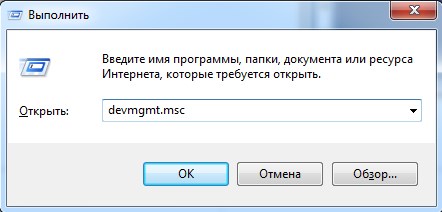
Итак, давайте проверим, что модем в системе и работает правильно. Нажмите одновременно клавиши и R, затем введите команду «devmgmt.msc» и нажмите «ОК».
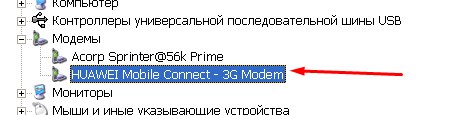
Там должен быть раздел «Модемы» — откройте его и посмотрите, есть ли там ваше устройство. Если нет, загляните в раздел «Другие устройства». Если вы видите подозрительное устройство с желтым треугольником, скорее всего, модем просто не установил драйвера.
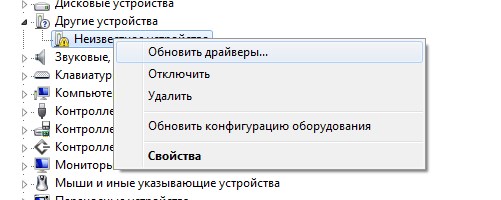
Для установки драйверов необходимо подключение к Интернету. Вот такая дилемма: подключиться, например, к Wi-Fi, снова зайти в диспетчер устройств, найти модем и нажать правой кнопкой мыши. Затем выберите «Обновить драйверы». После этого мы решили выполнить поиск драйверов на серверах Microsoft и обновить их.
Если вы не нашли его ни в одной из категорий, посмотрите на индикатор. Убедитесь, что модем надежно вставлен в порт. Вы также можете переставить его на другой вход. Если у вас есть компьютер, переустановите на задний порт, иногда передние порты просто забывают подключиться к материнской плате и не работают.
ПРИМЕЧАНИЕ! Если модем есть и драйвера для него установлены, попробуйте удалить это устройство правой кнопкой мыши. А затем выберите его в разделе «Другие устройства» и нажмите «Обновить драйверы».
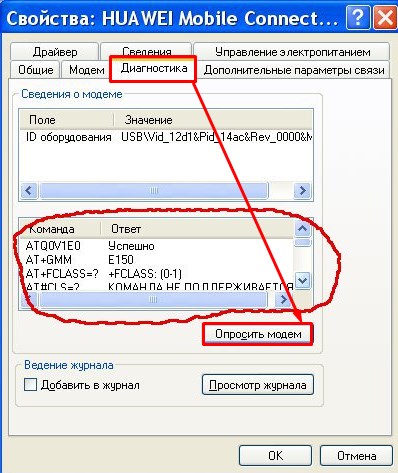
Если после установки драйвера ничего не помогло, зайдите в «Свойства» устройства и нажмите «Диагностика». Затем выберите «Опросить модем».
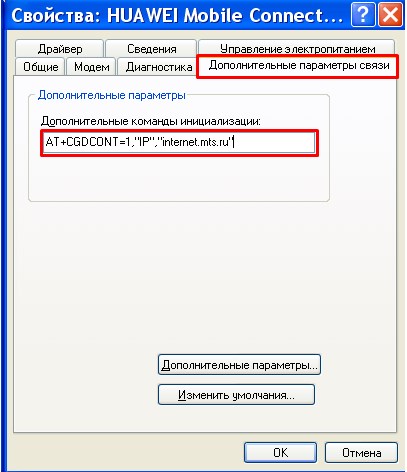
После этого текст должен появиться. Если этого не произошло, перейдите в раздел справа. Так что если вы подключаетесь к интернету с помощью специальной программы, то там ничего быть не должно. В противном случае будет строка подключения к серверу, как на изображении выше.
Настройки сети
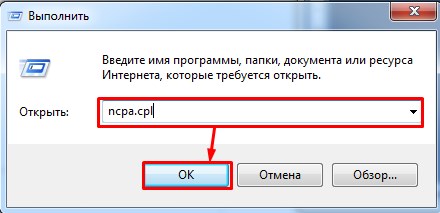
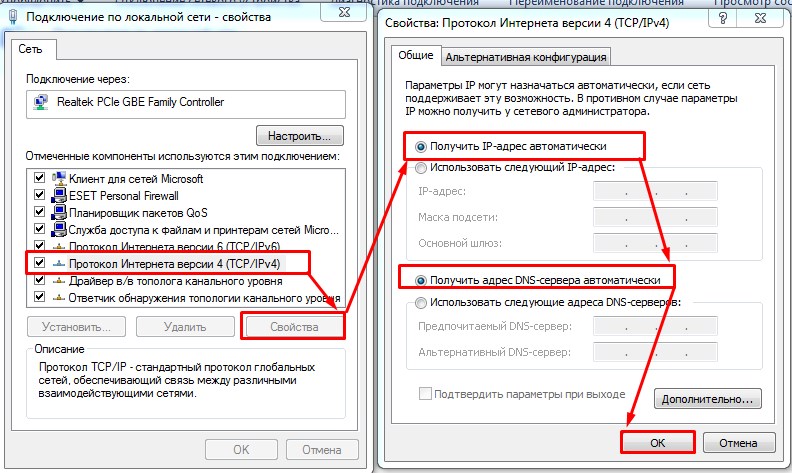
Что делать, если ничего не помогает
В первую очередь нужно понять, как возникла проблема. Возможно, у вас ранее была установлена какая-то программа, которая мешает работе модема. Это особенно верно для программного обеспечения, которое работает с сетями. Они могут изменить настройки подключения. Также возможно, что на вашем компьютере есть вредоносные программы или вирусы. Обновите базы в антивирусной программе и проверьте всю машину.
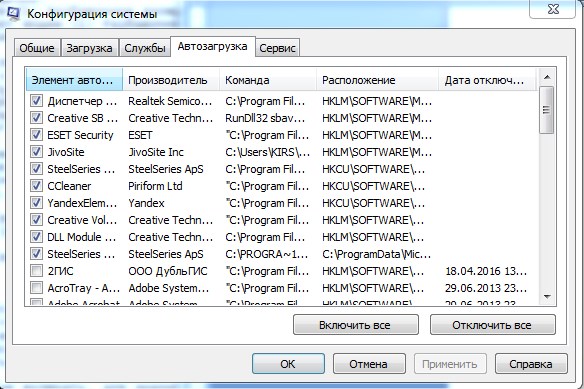
Заходим в «Пуск» — +R — «msconfig». В автозагрузке может быть много хлама, смотрите внимательно и как настоящий сыщик удаляйте подозрительные программы. Особенно это касается софта, который не имеет четкого названия в строке «Производитель.





